아이폰 전원끄는법 3가지 및 강제종료 방법 (아이폰15 14 13 포함)
안녕하세요 싱글싱글life입니다.
오늘 주제는 아이폰 전원끄는법 3가지와 강제종료 방법에 대한 내용입니다.
가끔 전원을 꺼야 하는 경우 또는 벽돌 상태가 되어 문제가 있을 때 도움이 되는 방법인데요. 아이폰15 14 13 모델을 중심으로 어떻게 해야 하는지 알려드리겠습니다.
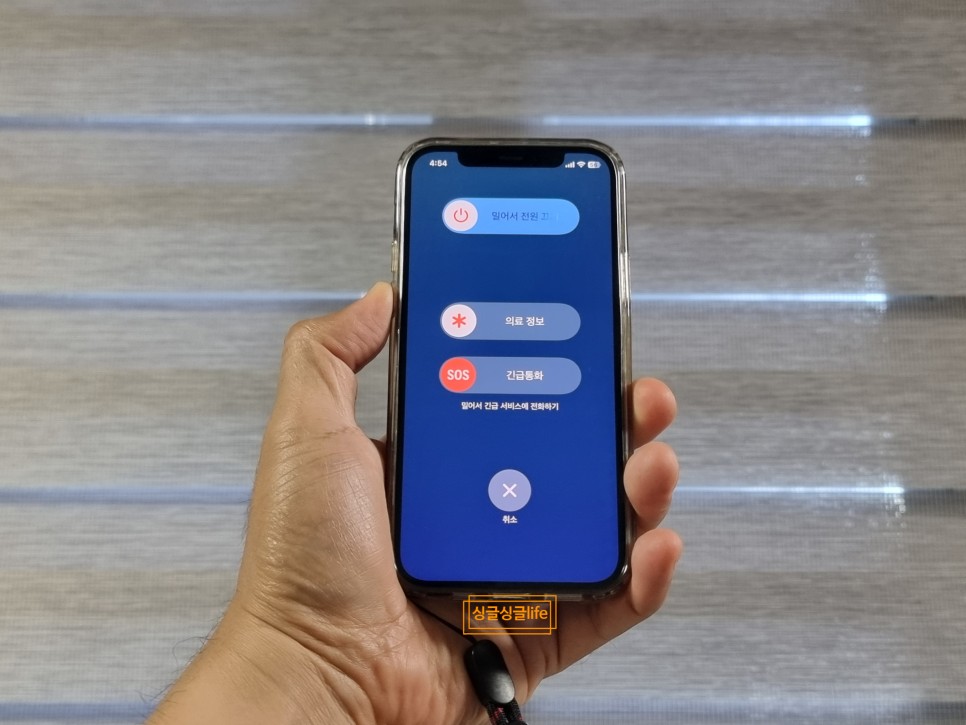
아이폰 전원끄는법
홈버튼이 있는 모델은 거의 사라지고 있어 다음과 같은 방법으로만 가능한데요. 아이폰15 14 13 전원끄는법이 모두 동일하기 때문에 여기서 알려드리는 방법만 알면 되겠습니다.

버튼 이용하기
가장 많이 이용하는 아이폰 전원끄는법으로 다음과 같이 하면 되겠습니다.
1. 측면 버튼과 볼륨 올리기 또는 내리기 버튼을 길게 누릅니다.


2. 밀어서 전원 끄기 화면이 나오면 버튼을 놓습니다. 만약 놓지 않으며 설정에 따라 긴급 구조 요청으로 넘어가게 됩니다.
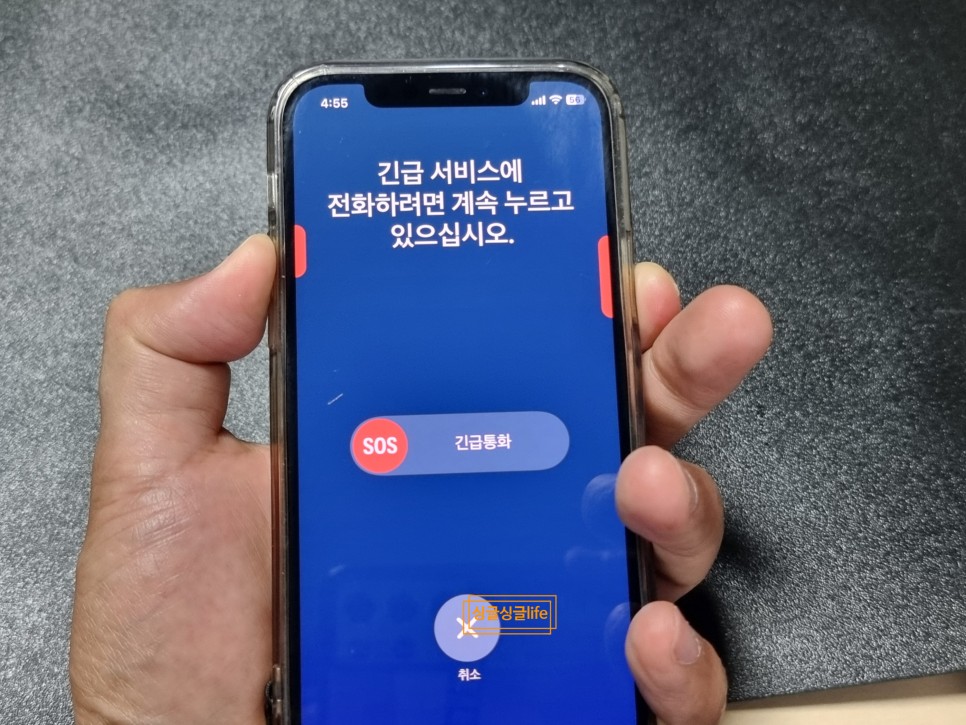
3. 슬라이드를 오른쪽으로 밀어서 전원 끄기를 해주면 되겠습니다.
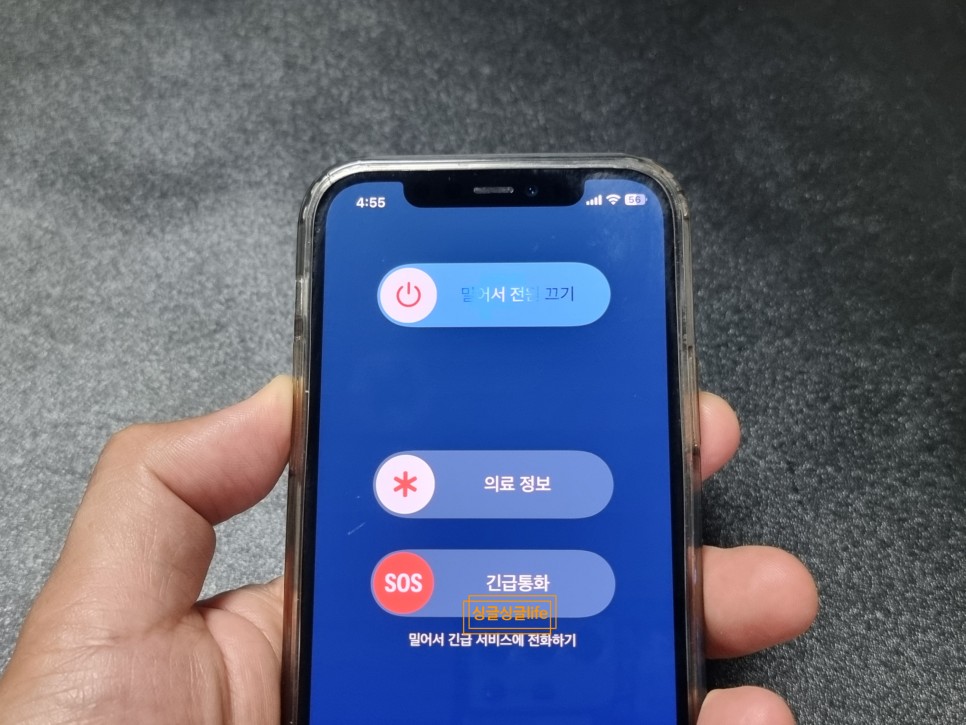
다시 켤 때는 즉시 하지 않고 10초 이상 기다린 후 다음과 같이 합니다.
측면 버튼을 애플 로고가 나올 때까지 길게 누르고 있으면 됩니다. 다른 버튼을 함께 누르지 않아도 되겠습니다.
만약 홈버튼이 있는 모델인 경우 이렇게 할 수 있습니다.
볼룸 버튼을 누르지 않고 측면 버튼을 슬라이드 화면이 나올 때까지 누르고 있으면 됩니다. 그 이후 방법을 동일합니다.
켤 때도 측면 버튼을 길게 눌러주면 되겠습니다.
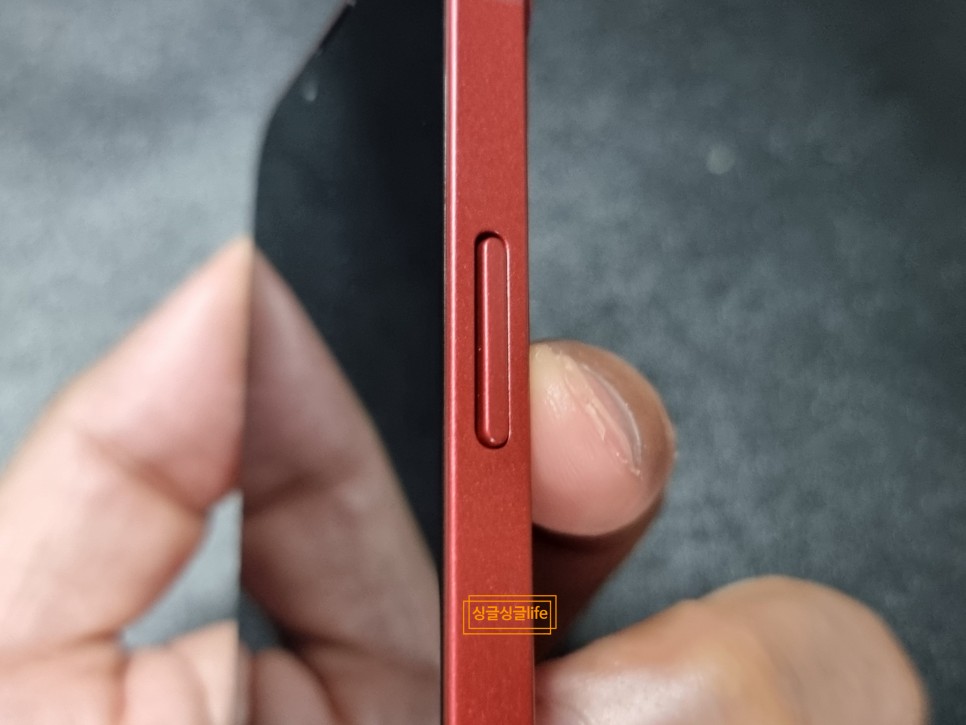
설정 이용하기
이 방법 역시 편하게 이용할 수 있는 아이폰 전원끄는법으로 쉽게 할 수 있습니다. 순서대로 소개합니다.
1. 설정 - 일반으로 이동합니다.
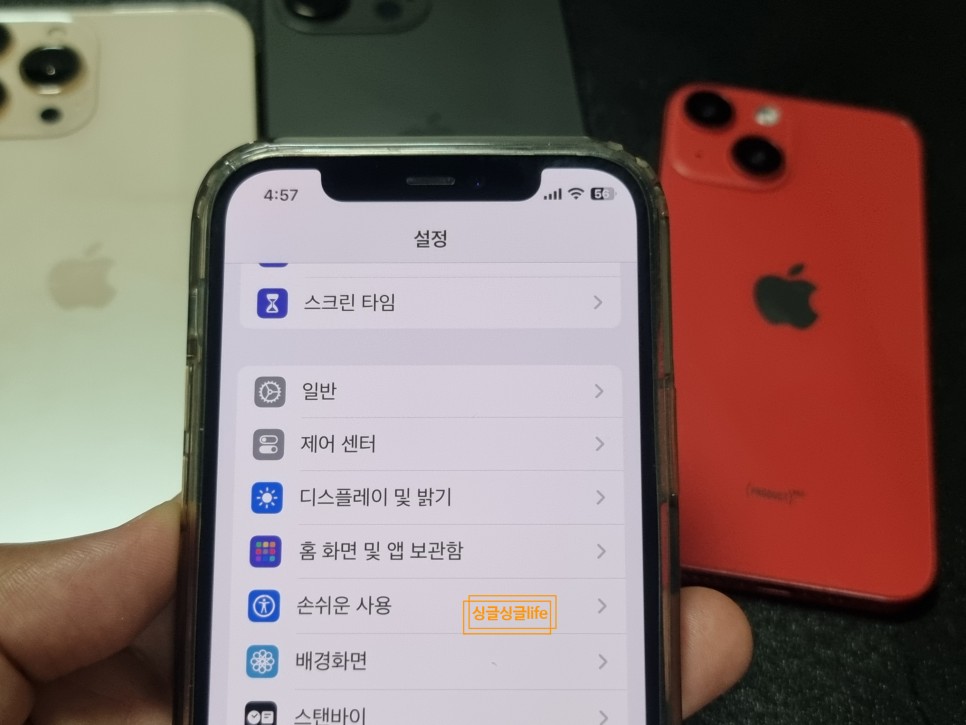
2. 제일 아래로 이동하면 나오는 시스템 종료를 눌러줍니다.
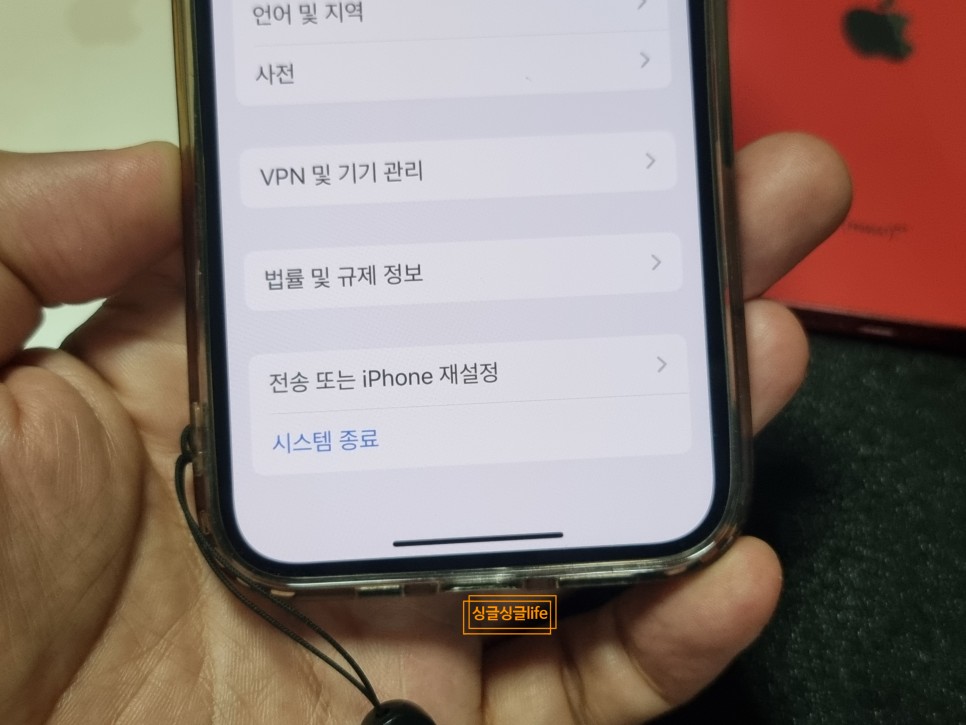
3. 밀어서 전원 끄기를 슬라이드로 밀어주면 간단하게 끌 수 있습니다.
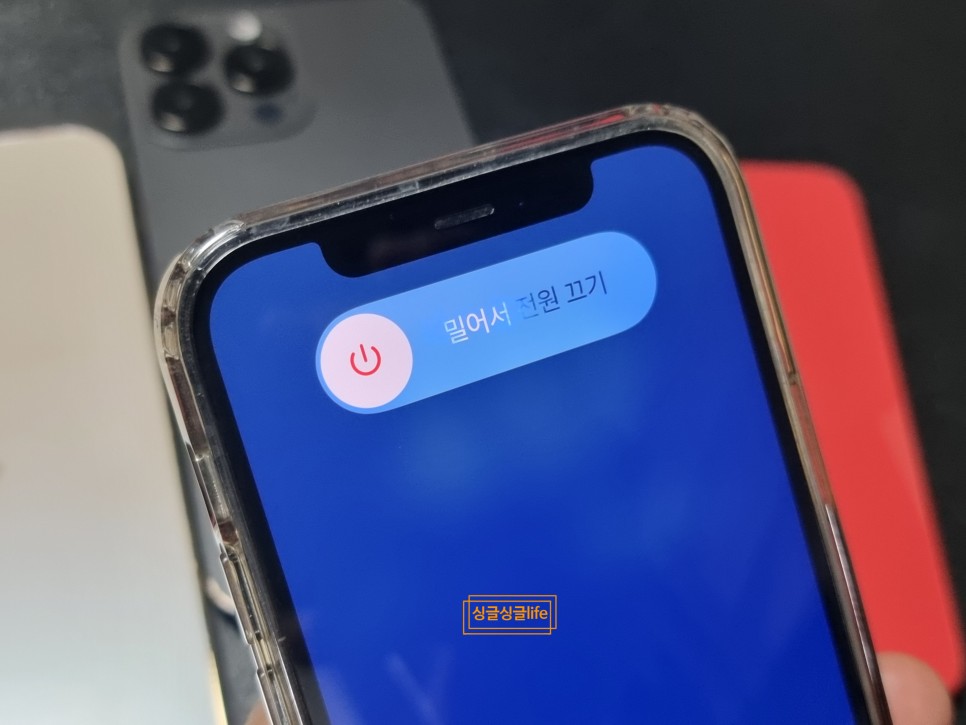
만약 슬라이드가 보이는 상태를 몇 초 이상 유지하면 처음 상태로 자동으로 이동합니다. 이때는 기기 암호를 입력하면 해제하고 다시 사용할 수 있겠습니다.

시리 이용하기
과거에는 지원하지 않았지만 지금은 사용할 수 있는 방법으로 아이폰 전원끄는법을 할 수 있습니다.
1. "시리야"로 호출합니다.
2."내 iphone 꺼줘"라고 명령합니다.
3. 만약 잠금 상태에 있다면 해제를 하라는 안내가 나옵니다.
4. 하단 옵션에서 명령을 확인합니다. 이때 끄기를 선택 또는 "꺼죠"라고 다시 한번더 명령하면 되겠습니다.

아이폰 강제종료 방법
먹통이 되거나 터치와 버튼이 반응하지 않을 때 사용할 수 있는 재부팅 방법입니다.
아이폰 15 14 13 전원끄는법처럼 모든 모델에서 함께 할 수 있는 강제종료 방법으로 다음과 같이 할 수 있습니다.
1. 먼저 아이폰 강제종료가 필요한 상황인지 확인합니다.
측면 버튼을 길게 눌러 전원을 켜줍니다.
충전 케이블에 연결합니다. 이때 충전 상태임을 표시해 줍니다.

2. 두 가지 확인에서 문제가 발생하면 아이폰 강제종료를 해야 하는 상황입니다. 이때는 터치가 아닌 버튼을 이용하는데요. 마치 두꺼비집을 내리는 것과 비슷하다고 생각하면 되겠습니다.
1) 볼륨 올리기 한번
2) 바로 이어서 볼륨 내리가 한번

3) 곧바로 측면 버튼을 애플 로고가 나올 때까지 길게 누르고 있습니다.
4) 로고가 나오고 잠시 후 재부팅이 됩니다.

아이폰 강제종료는 전원끄는법과 달리 사용하고 있는 전원 전체를 한 번에 차단하고 연결해 주는 방법이기 때문에 자주 사용 시 기기에 문제가 발생할 수 있습니다.
그래서 벽돌 상태나 먹통 등 문제 상황에서만 이용하기 바라며 이상 마치겠습니다.
#아이폰전원끄는법 #아이폰강제종료 #아이폰벽돌 #아이폰사용법 #아이폰15전원끄는법 #아이폰14전원끄는법 #아이폰13전원끄는법 #아이폰기능